


在Win11中,一般驱动程序文件会存放在 C:\Windows\System32\DriverStore 和 C:\Windows\System32\drivers 文件夹中。另外我们还可以通过设备管理器,甚至第三方工具查看每个驱动程序文件的具体存储位置。了解驱动程序文件的存储位置有助于手动管理或更新设备驱动程序,但也要注意不要随意修改这些文件,以免导致设备无法正常工作。

一、系统环境
操作系统:Windows 11(家庭版、专业版、企业版等)
电脑机型:适用于支持Windows 11的台式机或笔记本电脑,具体机型依据硬件兼容性而定。
硬件要求:确保设备符合Windows 11最低硬件要求,如TPM 2.0、Secure Boot支持等。
二、什么是驱动程序文件
驱动程序文件 是硬件与操作系统之间的桥梁,确保设备能够正常运行并发挥其功能。它们通过不同的文件格式(如 .inf、.sys、.dll)实现硬件与操作系统之间的兼容性和通信。为了确保系统的稳定性和性能,定期更新驱动程序并保持硬件驱动的正确安装是非常重要的。
三、win11查看驱动程序文件所在位置
1、首先我们按下键盘上的"win+R"快捷键,在打开的运行里面输入命令:"devmgmt.msc",点击确定选项打开。
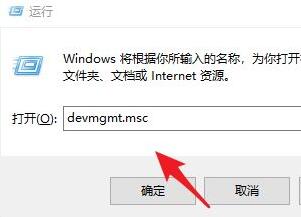
2、在打开的设备管理器窗口中,展开想要查看的设备类型,然后鼠标右击选择右键菜单中"属性"选项。
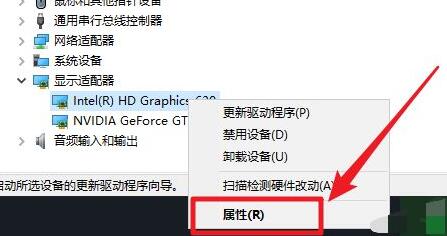
3、然后在打开的驱动属性窗口中,切换到驱动程序选项卡,再点击里面的"驱动程序详细信息"按钮。
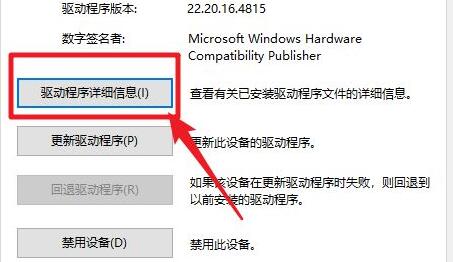
4、最后就可以查到了这个驱动程序文件的具体位置了。
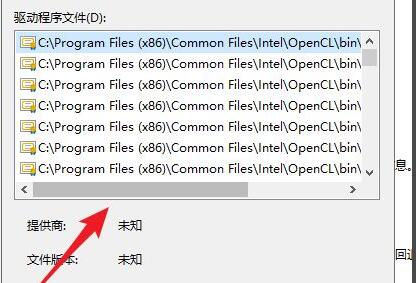
本文详细介绍了Windows 11系统中驱动程序的存储路径和多种查看驱动程序文件夹的方法,通过这些步骤,你可以方便地找到和管理你的驱动程序,从而更好地优化和维护系统性能。
| 留言与评论(共有 条评论) |